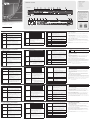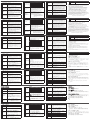ATEN VK2100 Guida utente
- Categoria
- Componenti del dispositivo di sicurezza
- Tipo
- Guida utente

Hardware Overview
Connector /
LED Connections
1. relay channels
and LEDs
• 4 isolated relays, normally open; 24 V DC, 2 A max.
voltage / current
• The LED lights green to indicate an active device
connection (closed loop).
2. IR / serial ports
and LEDs
• 4 IR ports that can be also confi gured as RS-232 TX ports
(pin 1 / pin 2 = signal / ground)
• The LED lights green to indicate an active device
connection and IR signals being transmitted.
3. I/O channels
and LEDs
• 4 digital input/output channels
• digital input: 0 – 24 V DC confi gurable input range or
contact closure with +12 V DC pull-up
• digital output: 250 mA sink from 12 V DC
• The LED lights green to indicate an active device
connection with I/O signals being transmitted.
4. serial ports
and LEDs
• RS-232 ports : 2 ports with TX/RX functions supported
• RS-232/422/485 ports: 4 ports supporting RS-
232/422/485 conversion by pin assignment, and RTS/CTS
fl ow control
• The LED lights green to indicate serial signals being
transmitted.
Aspectos generales del hardware y conexiones
Conector /
indicador LED Conexiones
1. Canales de relés y
LED
• 4 canales; normalmente abiertos, relés aislados con
tensión de contacto de 24 V c.c., máx. 2 A
• El indicador se ilumina de color verde cuando hay una
conexión con el dispositivo (circuito cerrado).
2. Indicador LED de
infrarrojos/puertos
• 4 puertos de infrarrojos que también se pueden
confi gurar como puertos de transmisión RS-232
• El indicador se ilumina de color verde cuando hay una
conexión con el dispositivo y se transmiten las señales
infrarrojas.
3. Canales de E/S y
LED
• 4 canales que se pueden confi gurar como entradas/
salidas digitales. Rango de entrada de 0 a 24V c.c.
o cierre de contactos programables con tensión
de reacción de 12 V c.c.; salida digital: Corriente
consumida de 250 mA sobre 12 V c.c.
• El indicador se ilumina de color verde cuando hay una
conexión con el dispositivo y se transmiten las señales
de E/S.
4. Puertos serie y LED
• Puertos RS-232: 2 puertos con funciones de
transmisión/recepción
• Puertos RS-232/422/485: 4 puertos con conversión
RS-232/422/485 por asignación de patillas y control
de fl ujo RTS/CTS
• Los indicadores LED (1 al 6) se iluminan de color verde
cuando se transmiten señales serie.
Panoramica hardware e funzionamento
Connettore / LED Connessioni
1. Canali relè e LED
• 4 canali: di solito aperti, relè isolati con valori nominali
di contatto di 24 VCC, 2A max
• Il LED si illumina di verde per indicare una connessione
attiva con un dispositivo (circuito chiuso).
2. Porte a infrarossi/
seriali e LED
• 4 porte a infrarossi confi gurabili anche come porte RS-
232 TX
• Il LED si illumina di verde per indicare una connessione
attiva con un dispositivo e che vengono trasmessi i
segnali a infrarossi.
3. Canali I/O e LED
• 4 canali confi gurabili come ingressi/uscite digitali;
ingresso digitale: intervallo d’ingresso programmabile
0-24 VCC o chiusura contatto con una tensione di
pull-up di +12 VCC; uscita digitale: dissipazione 250
mA da 12 VCC
• Il LED si illumina di verde per indicare una connessione
attiva con un dispositivo e che vengono trasmessi i
segnali di I/O.
4. Porte seriali e LED
• Porte RS-232: 2 porte con supporto a funzioni TX/RX
• Porte RS-232/422/485: 4 porte con supporto alla
conversione RS-232/422/485 via assegnazione del pin
e controllo del fl usso RTS/CTS
• Il LED (1~6) si illumina di verde per indicare la
trasmissione dei segnali seriali.
Présentation du matériel et connexions
Connecteur /
LED Connexions
1. Canaux de
relais et LED
• 4 canaux ; relais normalement ouverts, isolés avec un
courant de régime des contacts de 24 VCC, 2 A max
• La LED s’allume en vert pour indiquer qu’une connexion de
périphérique est active (boucle fermée).
2. Ports
infrarouges/
série et LED
• 4 ports infrarouges pouvant être confi gurés comme des
ports TX RS-232
• La LED s’allume en vert pour indiquer qu’une connexion de
périphérique est active et que des signaux infrarouges sont
en cours de transmission.
3. Canaux d’E/S
et LED
• 4 canaux pouvant être confi gurés comme des entrées/
sorties numériques ;entrée numérique : plage d’entrée
programmable de 0 à 24 VCC ou fermeture des contacts
avec rappel vers le niveau haut de +12 VCC ; sortie
numérique : récepteur de 250 mA à partir de 12 VCC
• La LED s’allume en vert pour indiquer qu’une connexion de
périphérique est active et que des signaux d’E/S sont en
cours de transmission.
4. Ports série et
LED
• Ports RS-232 : 2 ports avec prise en charge des fonctions
d’émission/réception
• Ports RS-232/422/485 : 4 ports avec prise en charge de la
conversion RS-232/422/485 par affectation des broches,
et contrôle de fl ux RTS/CTS
• La LED (1~6) s’allume en vert pour indiquer que les signaux
série sont en cours de transmission.
Hardwareübersicht und Anschlüsse
Anschluss/LED-Anzeige Anschlüsse
1. Relais-Kanäle und LED
• 4 Kanäle; normalerweise offen, isolierte Relais mit
schaltbaren 24 V= und max. 2 A
• Die LED-Anzeige leuchtet grün, wenn eine aktive
Geräteverbindung (geschlossener Kreis) besteht.
2. Infrarot-/serielle Ports
und LED
• 4 Infrarotports, die auch als sendeseitige RS-232-
Ports konfi guriert werden können
• Die LED-Anzeige leuchtet grün, wenn eine aktive
Geräteverbindung besteht und die Infrarotsignale
übertragen werden.
3. E/A-Kanäle und LED
• 4 Kanäle, die als digitale Ein-/Ausgänge
konfi guriert werden können;
digitaler Eingang; programmierbarer
Eingagnsbereich von 0 bis 24 V= oder
Schließkontakt mit 12 V=; digitaler Ausgang:
250 mA Senke bei 12 V=
• Die LED-Anzeige leuchtet grün, wenn eine aktive
Geräteverbindung besteht und die E/A-Signale
übertragen werden.
4. Serielle Ports und LED
• RS-232-Ports: unterstützt 2 Ports für Sende-/
Empfangsfunktionen
• RS-232-/422-/485-Ports: unterstützt 4 Ports
mit RS-232-/422-/485-Umwandlung über
Stiftzuordnung und RTS-/CTS-Flusssteuerung
• Die LED-Anzeigen (1 bis 6) leuchten grün, wenn
serielle Daten übertragen werden.
4. serial ports
and LEDs
Pin Mapping
RS-232 RS-422 RS-485
pin 2: RX pin 1: RX- pin 3: D+
pin 3: TX pin 2: RX+ pin 4: D-
pin 5: GND pin 3: TX+
pin 7: RTS pin 4: TX-
pin 8: CTS pin 5: GND
5. Ethernet port
and LEDs
• This RJ-45 port can be used for network connection.
• If no IP is assigned within 30 seconds, the default IP
settings will be used:
IP: 192.168.0.60 / mask: 255.255.255.0
• LINK: The LED blinks green to indicate Ethernet signals
being transmitted.
ACT: The LED lights green to indicate transmission rates
greater than 100 Mbps.
6. DC outputs
and overload
LED
• 4 DC outputs with a maximum power output of 24 W
• The LED lights orange to indicate DC output overload
Note: When the LED lights orange, please unplug any of
the connected devices to keep its total output under 24 W.
4. Puertos serie y LED
Asignación de patillas
RS-232 RS-422 RS-485
Patilla 2: RX Patilla 1: RX- Patilla 3: D+
Patilla 3: TX Patilla 2: RX+ Patilla 4: D-
Patilla 5: GND Patilla 3: TX+
Patilla 7: RTS Patilla 4: TX-
Patilla 8: CTS Patilla 5: GND
5. Puerto Ethernet y
LED
• Este puerto RJ-45 sirve para la conexión a la red
informática.
• Si dentro de los próximos 30 segundos no se asigna
ninguna IP, se utilizará la dirección IP predeterminada.
IP: 192.168.0.60 / subred: 255.255.255.0
• LINK: El indicador LED parpadea de color verde
cuando se transmiten señales Ethernet.
ACT: El indicador LED se ilumina en verde cuando se
transmiten señales a 100 Mbps.
6. Salidas de c.c. y
LED de sobrecarga
• 4 salidas con una potencia máx. de 24 W
• El indicador LED se ilumina de color naranja cuando la
potencia de salida excede el valor máximo.
Nota: Si el indicador LED se ilumina de color naranja,
desconecte cualquiera de los dispositivos
conectados para reducir la potencia total de
salida por debajo de los 24 W.
4. Porte seriali e LED
Mappatura pin
RS-232 RS-422 RS-485
Pin2: RX Pin1: RX- Pin3: D+
Pin3: TX Pin2: RX+ Pin4: D-
Pin5: GND Pin3: TX+
Pin7: RTS Pin4: TX-
Pin8: CTS Pin5: GND
5. Porta Ethernet e
LED
• Questa porta RJ-45 può essere usata per la
connessione di rete.
• Se non viene assegnato un IP entro 30 secondi,
verranno utilizzate le impostazioni IP predefi nite:
IP: 192.168.0.60 / maschera: 255.255.255.0
• LINK: Il LED si illumina di verde per indicare la
trasmissione dei segnali Ethernet.
ACT: Il LED si illumina di verde per indicare le
trasmissioni a 100 Mbps.
6. Uscite CC e LED di
sovraccarico
• 4 uscite per una potenza totale in uscita di massimo
24 W
• Il LED si illumina di arancione per indicare che l’uscita
CC supera la potenza massima
Nota: quando il LED si illumina di arancione,
scollegare i dispositivi collegati per mantenere la
potenza totale al di sotto dei 24 W.
4. Ports série et
LED
Mappage de broches
RS-232 RS-422 RS-485
Broche 2 : RX Broche 1 : RX- Broche 3 : D+
Broche 3 : TX Broche 2 : RX+ Broche 4 : D-
Broche 5 : GND
(terre) Broche 3 : TX+
Broche 7 : RTS Broche 4 : TX-
Broche 8 : CTS Broche 5 : GND
(terre)
5. Port Ethernet
et LED
• Ce port RJ-45 peut être utilisé pour la connexion réseau.
• Si aucune adresse IP n’est attribuée dans l’intervalle de 30
secondes, les paramètres IP par défaut sont utilisés :
IP : 192.168.0.60 / masque : 255.255.255.0
• LINK : cette LED clignote en vert pour indiquer que les
signaux Ethernet sont en cours de transmission.
• ACT : cette LED s’allume en vert pour indiquer que des
transmissions à 100 Mbits/s sont en cours.
6. Sorties CC
et LED de
surcharge
• 4 sorties avec une puissance de sortie totale max. de 24 W
• La LED s’allume en orange pour indiquer que la puissance
de sortie CC dépasse la puissance de sortie maximale
Remarque : si cette LED s’allume en orange, débranchez
l’un des périphériques connectés pour
maintenir la puissance de sortie totale à
moins de 24 W.
4. Serielle Ports und LED
Stiftzuordnung
RS-232 RS-422 RS-485
Stift 2: RX Stift 1: RX- Stift 3: D+
Stift 3: TX Stift 2: RX+ Stift 4: D-
Stift 5: GND Stift 3: TX+
Stift 7: RTS Stift 4: TX-
Stift 8: CTS Stift 5: GND
5. Ethernet-Port und LED
• Dieser RJ-45-Port kann für die Verbindung zum
Netzwerk verwendet werden.
• Wird innerhalb der folgenden 30 Sekunden
keine IP-Adresse zugeordnet, werden die
voreingestellten IP-Einstellungen verwendet:
IP: 192.168.0.60 / Subnetzmaske: 255.255.255.0
• LINK: Die LED-Anzeige blinkt grün, wenn
Ethernet-Signale übertragen werden.
ACT: Die LED-Anzeige leuchtet grün, wenn eine
100 Mbps-Verbindung besteht.
6.
Gleichspannungsausgänge
und Überlastungs-LED
• 4 Ausgänge mit maximal 24 W Ausgangsleistung
• Die LED-Anzeige leuchtet orange, wenn der
Gleichspannungsausgang die maximal zulässige
Last überschreitet.
Hinweis: Wenn die LED-Anzeige orange leuchtet,
trennen Sie die Verbindung eines
beliebigen Gerätes, und stellen Sie
sicher, dass der Ausgang mit weniger als
24 W belastet wird.
7. IR receiver and
LED
• This IR receiver receives commands from an IR remote
control when the VK2100 is in learning mode. The
distance between the remote control and the receiver
should be kept within 10 cm.
• The LED blinks green to indicate the unit is ready to receive
signals from an IR remote control.
8USB Type-A
port and LED
• This is where a USB device plugs in to upload Viewer fi les
to the VK2100.
• The LED blinks green to indicate Viewer fi les being
uploaded, and lights green to indicate a successful upload.
• The LED lights orange to indicate a failed upload.
9. reset button This semi-recessed button can be pressed to reset the
VK2100’s network settings.
10. power switch
and LED
• This standard rocker switch powers the unit on and off.
• The LED lights green when the unit is turned on.
11. power socket This standard 3-pin AC power socket is where the power
cord plugs in.
12. grounding
terminal This is where the grounding wire connects to the unit.
13. controller ID
switch This 16-segment switch is used for the unit’s ID selection.
7. Receptor de
infrarrojos y LED
de recepción
• Este receptor de infrarrojos retransmite las funciones
de un mando a distancia al VK2100 cuando este
se encuentre en modo de aprendizaje. El mando a
distancia y el sensor del receptor deben mantenerse
dentro de una distancia máxima de 10 cm y no debe
de haber obstáculos entre ellos.
• El indicador LED parpadea en color verde cuando la
unidad está lista para recibir señales de una mando a
distancia por infrarrojos.
8 Puerto USB y LED
• Aquí se conecta un dispositivo USB para subir archivos
del Visor al VK2100.
• El indicador LED parpadea cuando se estén subiendo
archivos con el Visor. Se ilumina de color verde cuando
los archivos del Visor hayan sido subidos con éxito.
• El indicador LED se ilumina de color naranja cuando no
se hayan podido subir los archivos del Visor.
9. Interruptor de
reseteo Puede pulsar este botón semiescondido para resetear
los ajustes de red del VK2100.
10. Botón de
alimentación y LED
• Este interruptor basculante sirve para encender y
apagar la unidad.
• El indicador LED se ilumina de color verde cuando la
unidad está encendida.
11. Entrada de
alimentación
A esta entrada de alimentación homologada de
3 conductores se tiene que conectar el cable de
alimentación.
12. Toma de tierra Aquí se conecta el cable de tierra.
7. Ricevitore a
infrarossi e LED
• Questo ricevitore a infrarossi passa le funzioni del
telecomando al VK2100 in modalità apprendimento.
La distanza tra il telecomando e il sensore del ricevitore
deve essere inferiore ai 10 cm in linea retta.
• Il LED lampeggia in verde per indicare che l’unità è
pronta a ricevere i segnali dal telecomando a infrarossi.
8 Porte USB e LED
• Qui è possibile collegare un dispositivo USB per
caricare i fi le del visualizzatore sul VK2100.
• Il LED lampeggia in verde per indicare che i fi le del
visualizzatore sono in caricamento e si illumina in
verde per indicare che il caricamento è riuscito.
• Il LED si illumina in arancione per indicare che il
caricamento dei fi le del visualizzatore non è riuscito.
9. Interruttore di
ripristino Questo pulsante semi-incassato va premuto per
ripristinare le impostazioni di rete del VK2100.
10. Interruttore di
alimentazione e
LED
• Questo interruttore Rocker standard accende e spegne
l’unità.
• Il LED si illumina in verde quando l’unità è accesa.
11. Presa per
l’alimentazione A questa presa di alimentazione CA standard a 3 pin va
collegato il cavo di alimentazione.
12. Terminale di messa
a terra Qui si collega il fi lo di messa a terra.
13. Interruttore dell’ID
del controller Questo interruttore a 16 segmenti è utilizzato per
selezionare l’ID del controller.
7. Récepteur
infrarouge et
LED
• Ce récepteur infrarouge transmet les fonctions de
télécommande au VK2100 en mode d’apprentissage. La
distance entre la télécommande infrarouge et la fenêtre de
récepteur doit toujours être inférieure à 10 cm avec une
ligne de vue directe.
• La LED clignote en vert pour indiquer que l’unité est prête
à recevoir les signaux de la télécommande infrarouge.
8Port USB et
LED
• Ce port sert à la connexion d’un périphérique USB pour le
chargement des fi chiers de la visionneuse (Viewer) vers le
VK2100.
• Cette LED clignote en vert pour indiquer que les fi chiers de
la visionneuse sont en cours de chargement ; elle s’allume
en vert pour indiquer que le chargement des fi chiers de la
visionneuse s’est correctement effectué.
• Cette LED s’allume en orange pour indiquer que le
chargement des fi chiers de la visionneuse a échoué.
9. Bouton de
réinitialisation Ce bouton-poussoir semi-encastré permet de réinitialiser les
paramètres réseau du VK2100.
10. Bouton
marche/arrêt
et LED
• Cet interrupteur à bascule standard allume et éteint l’unité.
• La LED s’allume en vert lorsque l’unité est mise en marche.
11. Prise
d'alimentation Le cordon d’alimentation se branche sur cette prise
d’alimentation CA standard à 3 broches.
12. Prise de terre Cette prise sert au raccordement du fi l de terre.
7. Infrarot-Empfänger und
LED
• Dieser Infrarot-Empfänger leitet die Funktionen
einer Fernbedienung im Lernmodus an den
VK2100 weiter. Die Entfernung zwischen der
Fernbedienung und dem Sensor sollte maximal
10 cm betragen, und dazwischen sollten sich
keine Hindernisse befi nden.
• Die LED-Anzeige blinkt grün, wenn das Gerät zum
Empfang von Infrarotsignalen bereit ist.
8 USB-Port und LED
• Hier schließen Sie ein USB-Gerät an, um Viewer-
Dateien auf den VK2100 hochzuladen.
• Die LED-Anzeige blinkt grün, wenn Viewer-
Dateien hochgeladen werden. Sie leuchtet grün,
wenn die Viewer-Dateien erfolgreich hochgeladen
worden sind.
• Die LED-Anzeige leuchtet orange, wenn die
Aktualisierung der Viewer-Dateien fehlgeschlagen
ist.
9. Schalter zum
Zurücksetzen Drucken Sie die halbverdeckte Drucktaste, um die
Netzwerkeinstellungen des VK2100 zurückzusetzen.
10. Ein-/Aus-Schalter und
LED
• Dieser Kippschalter schaltet das Gerät ein bzw.
aus.
• Die LED-Anzeige leuchtet grün, wenn das Gerät
eingeschaltet ist.
11. Netzeingangsbuchse An diese 3-polige Kaltgerätebuchse schließen Sie
das Netzkabel an.
12. Erdungsanschluss Hier schließen Sie den Erdleiter an.
System Setup
Step 1. Connect Hardware
Please complete hardware connections as described in the Hardware Overview
table.
Step 2. Install Software
• Download and install ATEN Confi gurator (VK6000) from the ATEN website.
• From the ATEN Confi gurator, create and design your own project profi le and
control GUI based on the scale of your environment and hardware requirements.
Step 3. Download App on Viewer
From a mobile or tablet device, download and install the ATEN Control System
App. Connect the app to the VK2100 via LAN connection to import your pre-
confi gured project profi le. Once complete, you may start to control and manage all
devices connected.
Note: Please refer to the user manual for more details about software and
hardware setup.
13. Conmutador del
ID del Controller Este conmutador sirve para seleccionar el ID del
controller.
Confi gurar el sistema
Paso 1: Conectar el hardware
Realice la conexión del hardware según las instrucciones de la tabla anterior.
Paso 2: Instalar el software
• Descargue Aten Confi gurator (VK6000) desde la página web Aten e instálelo.
• Desde Aten Confi gurator, cree y diseñe su perfi l de proyecto individual y controle
la interfaz de usuario en base a los requisitos de su entorno y hardware..
Paso 3: Descargar la App en el Visor
En un Visor (p.ej. un Apple iPad), descárguese e instale la App del ATEN Control
System. Conecte la App al VK2100 a través de una conexión LAN e importe su
perfi l de proyecto previamente confi gurado. Cuando haya terminado, podrá
controlar y administrar todos los dispositivos hardware conectados en el entorno.
Nota: Consulte el manual del usuario para obtener información más detallada sobre
la confi guración del software y hardware.
Impostazione del sistema
Punto 1. Collegare l’hardware
Completare i collegamenti hardware come da istruzioni nella tabella precedente.
Punto 2. Installare il software
• Scaricare Aten Confi gurator (VK6000) dal sito Web di Aten e installare.
• Con Aten Confi gurator, creare e confi gurare il proprio profi lo di progetto e
interfaccia di controllo in base alle dimensioni dell’ambiente e ai requisiti hardware.
Punto 3. Scaricare l’app sul visualizzatore
Da un visualizzatore (per esempio un Apple iPad), scaricare e installare l’app
ATEN Control System. Collegare l’app al VK2100 via LAN per importare il profi lo
progetto preconfi gurato. Una volta completato, è possibile iniziare a controllare e
gestire tutti i dispositivi hardware connessi nella stanza.
Nota: Consultare il manuale dell’utente per ulteriori dettagli sull’impostazione
hardware e software.
13. Commutateur
ID du
contrôleur
Ce commutateur à 16 segments est utilisé pour la sélection
de l’identifi ant du contrôleur.
Confi guration du système
Etape 1. Connexion du matériel
Réalisez les branchements de matériel conformément aux indications du tableau
ci-dessus.
Etape 2. Installation du logiciel
• Téléchargez le Confi gurateur Aten (VK6000) depuis le site Web d'Aten et installez-le.
• Depuis le Confi gurateur Aten, créez et confi gurez un profi l de projet et une
interface de commande personnalisés en fonction des exigences de votre
environnement et de votre matériel.
Etape 3. Téléchargement de l’application sur la visionneuse
Utilisez une visionneuse (un modèle de la gamme Apple iPad) pour télécharger et
installer l’application ATEN Control System. Connectez l’application au VK2100 via
une connexion réseau pour importer votre profi l de projet préconfi guré. Une fois
l’importation terminée, vous pouvez commencer à commander et à gérer tous les
dispositifs matériels connectés dans la pièce.
Remarque : Reportez-vous au manuel d’utilisation pour en savoir plus sur la
confi guration logicielle et matérielle.
13. Controller-ID-
Umschalter Dieser Umschalter mit 16 Segmenten dient zur
Auswahl der Controller-ID.
System einrichten
Schritt 1: Hardware anschließen
Schließen Sie die Hardware anhand der Anweisungen der folgenden Tabelle an.
Schritt 2: Software installieren
• Bitte Aten Konfi gurator (VK6000) von der Aten Webseite herunterladen und
installieren.
• Erstellen Sie über den Aten Konfi gurator Ihr persönliches Projektprofi l und die
Benutzeroberfl äche für Ihre eigene Umgebungs- und Hardwareanforderungen.
Schritt 3: App auf den Viewer herunterladen
Downlo aden und installieren Sie die ATEN Control System App auf einem Viewer
(z.B. auf einem Apple iPad). Verbinden Sie die App über Ihr LAN mit dem VK2100,
und importieren Sie Ihr vorkonfiguriertes Projektprofil. Wenn Sie fertig sind,
können Sie alle in dieser Umgebung angemeldeten verbundenen Hardwaregeräte
steuern und verwalten.
Hinweis: Im Benutzerhandbuch fi nden Sie weitere Details zur Hard- und
Softwarekonfi guration.
© Copyright 2021 ATEN® International Co., Ltd.
ATEN and the ATEN logo are trademarks of ATEN International Co., Ltd. All rights reserved.
All other trademarks are the property of their respective owners.
Part No. PAPE-1223-D01G Released: 03/2021
ATEN Control System — Control Box
Quick Start Guide
VK2100
VK2100 ATEN Control System — Control Box Quick Start Guide www.aten.com
VK2100 ATEN Controller - Guide de démarrage rapide www.aten.com
VK2100 ATEN Controller Kurzanleitung www.aten.com
VK2100 ATEN Controller Guía rápida www.aten.com
VK2100 ATEN Controller - Guida rapida www.aten.com
ATEN VanCryst™
910
5 6 7 81 2 3 4
12 6 1 2 411 10 3 5 13
Front View
Rear View
Package Contents
1 VK2100 Control Box
1 mounting kit
1 power cord
9 terminal blocks
1 user instructions
Support and Documentation Notice
All information, documentation, fi rmware,
software utilities, and specifi cations
contained in this package are subject to
change without prior notifi cation by the
manufacturer.
To reduce the environmental impact of
our products, ATEN documentation and
software can be found online at
http://www.aten.com/download/
Technical Support
www.aten.com/support
Scan for more information
ATEN Website User Manual
Hardware Overview

VK2100 Короткий посібник користувача «контролер ATEN» www.aten.com
VK2100 Guia de início rápido do ATEN Controller www.aten.com
VK2100 Краткое руководство пользователя « контроллер ATEN » www.aten.com
サポートお問合せ窓口:+81-3-5615-5811
VK2100 ATEN Controller クイックスタートガイド www.aten.com
技術服務專線:+886-2-8692-6959
VK2100 ATEN Controller 快速安裝卡 www.aten.com
VK2100 ATEN Controller 快速安装卡 www.aten.com 电话支持:+86-400-810-0-810
VK2100 ATEN Controller 빠른 시작 가이드 www.aten.com Phone: +82-2-467-6789
Обзор оборудования и соединения
Разъем/индикатор Соединения
1.
Каналы и индикатор
реле
•
4 канала; отключающие реле с замыкающими
контактами, с допустимой мощностью на контактах
24 В пост. тока, 2 А макс.
•
Индикатор горит зеленым, сообщая о наличии
активного соединения с устройством (замкнутая
цепь).
2.
ИК/
последовательные
порты и индикаторы
•
4 ИК-порта, которые можно также
сконфигурировать как TX-порты RS-232.
•
Индикатор горит зеленым, сообщая о наличии
активного соединения с устройством и передаче
ИК-сигналов.
3.
Каналы и
индикаторы ввода/
вывода
•
4 канала, которые можно сконфигурировать
как цифровые входы/выходы;цифровой вход:
программируемый диапазон входа 0-24 В пост.
тока или замыкание контактов с повышением +12
В пост. тока; цифровой выход: сток тока 250 мА от
12 В пост. тока.
•
Индикатор горит зеленым, сообщая о наличии
активного соединения с устройством и передаче
сигналов ввода/вывода.
4.
Последовательные
порты и индикаторы
•
Порты RS-232: 2 порта с поддержкой функций TX/RX.
•
Порты RS-232/422/485: 4 порта с поддержкой
преобразования RS-232/422/485 путем назначения
выводов и управлением потоком RTS/CTS.
•
Индикатор (1~6) горит зеленым, сообщая о
передаче последовательных сигналов.
Огляд обладнання та підключення
Рознімач/індикатор
Підключення
1.
Канали та
індикатори реле
•
4 канали; відмикальне реле із замикальними
контактами із припустимою потужністю на
контактах 24 В пост. струму, 2 А макс.
•
Індикатор горить зеленим, повідомляючи про
наявність підключення до пристрою (замкнений
ланцюг).
2.
ІЧ/послідовні порти
та індикатори
•
4 ІЧ-порта, які можна також сконфігурувати як TX-
порти RS-232
•
Індикатор горить зеленим, повідомляючи про
наявність активного з’єднання до пристрою та
передачу ІЧ-сигналів.
3.
Канали та
індикатори вводу/
виводу
•
4 канали, які можна сконфігурувати як цифрові
входи/виходи; цифровий вхід: програмований
діапазон входу 0-24 В пост. струму або замикання
контактів із підвищенням +12 В пост. струму;
цифровий вихід: стік струму 250 мА при 12 В пост.
струму.
•
Індикатор горить зеленим, повідомляючи про
наявність активного з’єднання із пристроєм та
передачу сигналів вводу/виводу.
4.
Послідовні порти та
індикатори
•
Порти RS-232: 2 порти із підтримкою функцій TX/RX.
•
Порти RS-232/422/485: 4 порти із підтримкою
перетворення RS-232/422/485 за допомогою
призначення виводів та керуванням потоком RTS/CTS.
•
Індикатор (1~6) горить зеленим, повідомляючи про
передачу послідовних сигналів.
4.
Последовательные
порты и индикаторы
Схема выводов
RS-232 RS-422 RS-485
Вывод 2: RX Вывод 1: RX- Вывод 3: D+
Вывод 3: TX Вывод 2: RX+ Вывод 4: D-
Вывод 5: GND Вывод 3: TX+
Вывод 7: RTS Вывод 4: TX-
Вывод 8: CTS Вывод 5: GND
5.
Порт и индикатор
Ethernet
•
Этот порт RJ-45 может использоваться для
подключения к сети.
•
Если в течение 30 секунд IP-адрес не назначается,
используются настройки IP-адреса по умолчанию:
IP: 192.168.0.60 / маска: 255.255.255.0
•
LINK: Иㄦндикатор мигает зеленым, сообщая о
передаче сигналов Ethernet.
ACT: Индикатор горит зеленым, сообщая о
передаче 100 Мбит/с.
6.
Выходы
постоянного
тока и индикатор
перегрузки
•
4 выхода с общей выходной мощностью 24 Вт
макс.
•
Индикатор горит оранжевым, сообщая о
превышении выходом постоянного тока
максимальной выходной мощности
Примечание. Если индикатор загорается
оранжевым, отсоедините одно из
подключенных устройств, чтобы
общая выходная мощность была
ниже 24 Вт.
4.
Послідовні порти та
індикатори
Схема виводів
RS-232 RS-422 RS-485
Вивід 2: RX Вивід 1: RX- Вивід 3: D+
Вивід 3: TX Вивід 2: RX+ Вивід 4: D-
Вивід 5: GND Вивід 3: TX+
Вивід 7: RTS Вивід 4: TX-
Вивід 8: CTS Вивід 5: GND
5.
Порт та індикатор
Ethernet
•
Цей порт RJ-45 може використовуватися для
підключення до мережі.
•
Якщо протягом 30 секунд IP-адреса не
призначається, використовуються налаштування
IP-адреси за замовчуванням:
IP: 192.168.0.60 / маска: 255.255.255.0
•
L I N K : Індикатор блимає зеленим, повідомляючи
про передачу сигналів Ethernet.
ACT: Індикатор горить зеленим, повідомляючи про
передачу 100 Мбіт/с.
6.
Виходи постійного
струму та індикатор
перевантаження
•
4 виходи із загальною вихідною потужністю 24 Вт макс.
•
Індикатор горить жовтогарячим, повідомляючи
про перевищення виходом постійного струму
максимальної вихідної потужності.
Примітка. Якщо індикатор загорається
жовтогарячим, від’єднайте один із
підключених пристроїв, щоб загальна
вихідна потужність була нижче за 24 Вт.
7.
ИК-приемник и
индикатор
•
Этот ИК-приемник передает команды пульта ДУ
на VK2100 в режиме обучения. Расстояние между
ИК-пультом ДУ и окошком приемника не должно
превышать 10 см при прямой видимости.
•
Индикатор мигает зеленым, сообщая о готовности
устройства принимать сигналы ИК-пульта ДУ.
8.
Порт и индикатор
USB
•
Сюда подключается устройство USB для передачи
файлов с устройства просмотра на VK2100.
•
Индикатор мигает зеленым, сообщая о передаче
файлов с устройства просмотра, и непрерывно
горит зеленым, сообщая об успешной передаче
файлов с устройства просмотра.
•
Индикатор загорается оранжевым, сообщая
об ошибке при передаче файлов с устройства
просмотра.
9.
Переключатель
сброса
Нажатие этой полуутопленной кнопки приводит к
сбросу сетевых настроек VK2100.
10.
Выключатель
питания и
индикатор
•
Это стандартный двухпозиционный
переключатель для включения и выключения
устройства.
•
Индикатор горит зеленым, сообщая о том, что
устройство включено.
11.
Разъем питания
Это стандартный 3-контактный разъем питания
переменного тока, к которому подключается шнур
питания.
12.
Клемма заземления
Сюда подсоединяется провод заземления.
7.
ІЧ-приймач та
індикатор
•
Цей ІЧ-приймач передає команди пульту ДК
на VK2100 в режимі вивчання. Відстань між ІЧ-
пультом ДК та віконцем приймача не повинна
перевищувати 10 см за прямої видимості.
•
Індикатор блимає зеленим, повідомляючи про
готовність пристрою приймати сигнали ІЧ-пульта
ДК.
8.
Порт та індикатор
USB
•
Сюди підключається пристрій USB для передачі
файлів із пристрою перегляду на VK2100.
•
Індикатор блимає зеленим, повідомляючи про
передачу файлів із пристрою перегляду, та
постійно горить зеленим, повідомляючи про
успішну передачу файлів із пристрою перегляду.
•
Індикатор загорається жовтогарячим,
повідомляючи про помилку під час передачі
файлів із пристрою перегляду.
9.
Перемикач
скидання
Натискання цієї напівзаглибленої кнопки призводить
до скидання параметрів мережі VK2100.
10.
Вимикач живлення
та індикатор
•
Це стандартний двохпозиційний перемикач для
вмикання й вимикання пристрою.
•
Індикатор горить зеленим, повідомляючи про те,
що пристрій увімкнено.
11.
Гніздо живлення
Це стандартний 3-контактний рознімач живлення
змінного струму, до якого підключається шнур
живлення.
12.
Клема заземлення
Сюди підключається заземлювальний дріт.
13.
Переключатель
идентификатора
контроллера
Этот 16-сегментный переключатель используется
для выбора идентификатора контроллера.
Настройка системы
Шаг 1. Подключите оборудование
Выполните все соединения оборудования, как описано в таблице выше.
Шаг 2. Установите программное обеспечение
• С веб-сайта Aten загрузите программное обеспечение для настройки
конфигураций "Конфигуратор Aten" (VK6000), после чего проведите его
установк у.
• Запустите "Конфигуратор Aten", после чего создайте и спроектируйте
собственный проектный профиль и интерфейс управления с учетом
масштабов среды и требований оборудования.
Шаг 3. Загрузите приложение в устройство просмотра
Используя устройство просмотра (т.е. планшет Apple iPad), загрузите
и установите приложение «Система управления ATEN». Подключите
приложение к VK2100 по LAN-соединению, чтобы импортировать созданный
проектный профиль. После этого можно приступать к контролю и управлению
всем подключенным оборудованием в помещении.
Примечание.
Подробнее о настройке программного обеспечения и
оборудования см. в руководстве пользователя.
13.
Перемикач
ідентифікатора
контролера
Цей 16-сегментний перемикач використовується
для вибору ідентифікатора контролера.
Налаштування системи
Крок 1. Підключіть обладнання
Виконайте усі з’єднання обладнання, як описано у таблиці вище.
Крок 2. Установіть програмне забезпечення
• Завантажте програму Aten Congurator (VK6000) з веб-сайту Aten та
встановіть її.
• Запустіть Aten Congurator, після чого створіть і спроектуйте власний
проектний профіль й інтерфейс керування відповідно до масштабу середи
та вимог обладнання.
Крок 3. Завантажте застосунок на пристрій перегляду
Використовуючи пристрій перегляду (як-от планшет Apple iPad), завантажте і
встановіть застосунок «Система керування ATEN». Підключіть застосунок до
VK2100 через LAN-з’єднання, щоб імпортувати створений проектний профіль.
Після цього можна розпочинати моніторинг та керування усіма підключеними
пристроями у приміщенні.
Примітка.
Докладніше про налаштування програмного забезпечення та
обладнання див. в керівництві користувача.
Resumo de hardware e conexões
Conector / LED Conexões
1. Canais de relé e
LED
•
4 canais; de relés isolados e normalmente abertos com
uma voltagem de contato de 24VDC, máximo de 2A
•
A LED acende em verde para indicar uma conexão ativa
com o dispositivo (circuito fechado).
2. Portas seriais/de
infravermelho e
LED
•
4 portas de infravermelho que também podem ser
configuradas como portas de transmissão RS-232
•
O LED acende em verde para indicar uma conexão ativa
com o dispositivo e que os sinais infravermelhos estão
sendo transmitidos.
3. Canais de
entrada e saída e
LED
•
4 canais que podem ser configurados como entradas/
saídas digitais; entrada digital: Intervalo de entrada
programável de 0-24VDC ou fechamento de contato
dos elevadores de +12VDC; saída digital: Corrente
consumida de 250mA a partir de 12VDC
•
O LED acende em verde para indicar uma conexão ativa
com o dispositivo e que os sinais de entrada/saída estão
sendo transmitidos.
製品各部名称および接続
コネクター /
LED 接続
1. リレーチャンネ
ルおよびLED
• 4つあるチャンネルは常開接点で、最大接点定格がDC
24V, 2Aである分離リレーです。
• デバイス接続がアクティブな場合(閉回路)、LEDがグ
リーンに点灯します。
2. IR/シリアルポ
ートおよびLED
• 4ポートあるIRポートはRS-232 TXポートとしても設定
可能です。
• デバイス接続がアクティブでIR信号が送信されると、
LEDがグリーンに点灯します。
3. I/Oチャンネル
およびLED
• 4つあるチャンネルはデジタル入力/出力として設定でき
ます。
デジタル入力:0~24VDCプログラム可能入力範囲また
は+12VDCプルアップの接点閉接
• デジタル出力:12VDCからの250mAシンク
デバイス接続がアクティブで入力/出力信号が送信される
と、LEDがグリーンに点灯します。
4. シリアルポート
およびLED
• RS-232ポート: TX/RX機能対応の2ポート
• RS-232/422/485ポート: ピンアサインによるRS-232/
422/485変換およびRTS/RTCフロー制御対応の 4ポート
• シリアル信号が送信されると、LED (1~6)がグリーンに
点灯します。
하드웨어 개요 및 연결
커넥터 / LED 연결
1. 릴레이 채널과
LED
• 4 채널 ; 24VDC, 2A 최상의 접촉율의 릴레이포트를
내장하고 있습니다.
• LED 에 초록불이 켜지면 활성 장치가 연결됨을
알립니다. (closed loop).
2. IR/시리얼
포트와 LED
• 4개의 IR 포트는 RS-232 TX 포트로 설정 될 수
있습니다.
• LED 에 초록불이 켜지면 활성 장치가 연결되고 IR신호가
전송됨을 알립니다.
3. I/O 채널과 LED
• 4 채널 I/O포트는 디지털 입력/출력으로 설정 할 수
있습니다;
디지털 입력 : 0-24VDC 입력 범위 내 프로그램 가능
또는 +12VDC 풀업과 접점; 디지털 출력: 12VDC 에서
250mA싱크
• LED 에 초록불이 들어오면 활성 장치가 연결되고 I/O
신호가 전송됨을 알립니다.
4. 시리얼 포트와
LED
• RS-232 포트 : 2 TX/RX 기능이 있는 2포트 지원
• RS-232/422/485 포트: 핀할당 및 RTS/CTS 흐름
제어로 RS-232/422/485 변환
• LED (1~6) 에 초록불이 켜지면 시리얼 신호가 전송되고
있음을 알립니다.
硬體檢視與連線設置
連接頭 / LED 連線設置
1. Relay 通道與
LED 指示燈
• 4 個通道;常開接點且隔離的 relay 接頭,最大接點電壓/
電流是 24VDC、2A。
• LED 燈恆亮綠色表示裝置連線正常(封閉迴路)。
2.
IR/Serial 連
接埠與 LED
指示燈
• 4 個 IR 連接埠可設定成 RS-232 TX 連接埠。
• LED 燈恆亮綠色表示裝置連線正常,且正在傳輸 IR 訊號。
3. I/O 通道與
LED 指示燈
• 4 通道可設定成數位輸入埠或數位輸出埠;
數位輸入埠:0-24VDC 可程式化的輸入訊號或上拉
+12VDC 的乾接點迴路;
數位輸出埠:可承載之最大接點的電壓/電流是 12VDC、
250mA。
• LED 燈恆亮綠色表示裝置連線正常,且正在傳輸 I/O 訊號。
4.
Serial 連接埠
與 LED 指示
燈
• RS-232 連接埠:2 個連接埠支援 TX/RX 功能。
• RS-232/422/485 連接埠:4 個連接埠支援 RS-232/422/485
訊號轉換以及 RTS/CTS 控制。
• LED 燈(1~6)恆亮綠色表示正在傳輸 serial 訊號。
硬件检视与联机设置
连接头 / LED 联机设置
1. Relay 通道与
LED 指示灯
• 4 个通道;常开接点且隔离的 relay 接头,最大接点电
压/电流是 24VDC、2A。
• LED 灯恒亮绿色表示设备联机正常(封闭回路)。
2. IR/Serial 端口
与 LED 指示灯
• 4 个 IR 端口可设定成 RS-232 TX 端口。
• LED 灯恒亮绿色表示设备联机正常,且正在传输 IR 信
号。
3. I/O 通道与
LED 指示灯
• 4 通道可设定成数字输入端口或数字输出端口;
数字输入端口:0-24VDC 可程序化的输入信号或上拉
+12VDC 的干接点回路;
数字输出端口:可承载的最大接点的电压/电流是
12VDC、250mA。
• LED 灯恒亮绿色表示设备联机正常,且正在传输 I/O 信
号。
4. Serial 端口与
LED 指示灯
• RS-232 端口:2 个端口支持 TX/RX 功能。
• RS-232/422/485 端口:4 个端口支持 RS-
232/422/485 信号转换以及 RTS/CTS 控制。
• LED 灯(1~6)恒亮绿色表示正在传输 serial 信号。
4. Portas seriais e
LED
•
Portas RS-232: Suporte para 2 portas com funções de
transmissão/recepção
•
Portas RS-232/422/485: 4 portas com suporte para
conversão de RS-232/422/485 por atribuição de pino e
controle de fluxo RTS/CTS
•
Os LEDs (1 a 6) acendem em verde para indicar que os
sinais seriais estão sendo transmitidos.
Mapeamento de pinos
RS-232 RS-422 RS-485
Pino2: RX Pino1: R X- Pino3: D+
Pino3: TX Pino2: RX+ Pino4: D-
Pino5: GND Pino3: TX+
Pino7: RTS Pino4: TX-
Pino8: CTS Pino5: GND
5. Porta Ethernet e
LED
•
Esta porta RJ-45 pode ser usada para conexão de rede.
•
Se nenhum IP for atribuído em 30 segundos, as
configurações padrão de IP serão usadas:
IP: 192.168.0.60 / máscara de subrede: 255.255.255.0
•
LINK: O LED pisca em verde para indicar que os sinais
de Ethernet estão sendo transmitidos.
ACT: O LED pisca em verde para indicar transmissões de
100Mbps.
4. シリアルポート
およびLED
ピンアサイン
RS-232 RS-422 RS-485
ピン2: RX ピン1: RX- ピン3: D+
ピン3: TX ピン2: RX+ ピン4: D-
ピン5: GND ピン3: TX+
ピン7: RTS ピン4: TX-
ピン8: CTS ピン5: GND
5. イーサネットポ
ートおよびLED
• このRJ-45ポートはネットワーク接続に使用します。
• 30秒以内にIPが割り当てられないと、デフォルトのIPが
使用されます。
IP: 192.168.0.60 / サブネットマスク:
255.255.255.0
• LINK: イーサネット信号が送信されると、LEDがグリ
ーンに点滅します。
ACT: 100Mbps送信である場合、LEDがグリーンに点
灯します。
6. DC出力および
過負荷LED
• 最大合計電源出力が24WであるDC出力4ポート
• DC出力が最大値を超えるとLEDがオレンジに点灯しま
す。
注意:LEDがオレンジに点灯した場合、任意の接続デバ
イスのプラグを外して、電源出力の合計が24W以
下になるようにしてください。
4. 시리얼 포트와
LED
핀맵핑
RS-232 RS-422 RS-485
Pin2: RX Pin1: RX- Pin3: D+
Pin3: TX Pin2: RX+ Pin4: D-
Pin5: GND Pin3: TX+
Pin7: RTS Pin4: TX-
Pin8: CTS Pin5: GND
5. 이더넷 포트와
LED
• RJ-45 포트는 네트워크 연결에 사용됩니다.
• 30초 안에 IP가 할당되지 않으면 기본 IP 설정값이
사용됩니다.
IP: 192.168.0.60 / mask: 255.255.255.0
• LINK: LED 가 초록색으로 깜빡이면 이더넷 신호가
전송됨을 알립니다.
ACT: LED 가 초록색이면 100Mbps 전송을 알립니다.
6. DC 출력 과
과전류 LED
• 최대 24W에서 총 동력 출력과 4개의 출력
• LED 의 불이 오렌지색이면 DC 출력이 최대 출력을
넘어섰음을 알립니다.
알림: LED 불이 오렌지면, 24W에서 안정된 출력을
유지하기 위해 연결된 장치의 플러그를 뽑으세요.
4.
Serial 連接埠
與 LED 指示
燈
Pin 腳定義
RS-232 RS-422 RS-485
Pin2: RX Pin1: RX- Pin3: D+
Pin3: TX Pin2: RX+ Pin4: D-
Pin5: GND Pin3: TX+
Pin7: RTS Pin4: TX-
Pin8: CTS Pin5: GND
5.
Ethernet 連接
埠與 LED 指
示燈
• 此 RJ-45 埠可用來建立網路連線。
• 若 30 秒內無法取得到 IP,使用預設 IP 設定:
IP:192.168.0.60 / mask:255.255.255.0
• LINK: LED 燈閃綠色表示正在傳輸網路訊號。
ACT: LED 燈恆亮綠色表示傳輸速率為 100Mbps。
6.
DC 輸出與負
載警示 LED
指示燈
• 4 個 DC(直流電)輸出,總輸出量為 24W。
• LED 燈恆亮橘色表示 DC(直流電)輸出超過最大輸出量。
註:當 LED 燈恆亮橘色時,請拔除任一裝置的插頭,使總
輸出量維持在 24W 以內。
4. Serial 端口与
LED 指示灯
Pin 脚定义
RS-232 RS-422 RS-485
Pin2: RX Pin1: RX- Pin3: D+
Pin3: TX Pin2: RX+ Pin4: D-
Pin5: GND Pin3: TX+
Pin7: RTS Pin4: TX-
Pin8: CTS Pin5: GND
5. Ethernet 端口
与 LED 指示灯
• 此 RJ-45 端口可用来建立网络联机。
• 若 30 秒内无法取得到 IP,使用默认 IP 设定:
IP:192.168.0.60 / mask:255.255.255.0
• LINK: LED 灯闪绿色表示正在传输网络信号。
ACT: LED 灯恒亮绿色表示传输速率为 100Mbps。
6.
DC 输出与负
载警示 LED 指
示灯
• 4 个 DC(直流电)输出,总输出量为 24W。
• LED 灯恒亮橘色表示 DC(直流电)输出超过最大输出
量。
注:当 LED 灯恒亮橘色时,请拔除任一设备的插头,使
总输出量维持在 24W 以内。
6. Saídas elétricas
e LED de
sobrecarga
•
4 saídas com potência total máxima de saída de 24W
•
O LED acende em laranja para indicar que a saída
elétrica excede a potência máxima
Observação: Quando o LED acender em laranja,
desconecte um dos dispositivos
conectados para manter a carga total
abaixo de 24W.
7. Receptor de
infravermelho e
LED
•
Este receptor de infravermelho passa as funções de
um controle remoto para o VK2100 no modo de
aprendizado. A distância entre o controle remoto
infravermelho e o sensor do receptor deve ser mantida
abaixo de 10cm com uma linha de trajetória direta.
•
O LED pisca em verde para indicar que a unidade está
pronta para receber sinais de um controle remoto
infravermelho.
8 Porta USB e LED
•
É onde um dispositivo USB é conectado para transferir
arquivos do Visualizador para o VK2100.
•
O LED pisca em verde para indicar que os arquivos do
visualizador estão sendo transferidos e acende em verde
para indicar que a transferência foi bem sucedida.
•
O LED pisca em laranja para indicar que a transferência
dos arquivos do Visualizador falhou.
9. Botão de
reinicialização Esse botão semi-embutido pode ser pressionado para
redefinir as configurações de rede do VK2100.
10. Botão de energia
e LED
•
Essa chave padrão liga e desliga a unidade.
•
O LED acende em verde quando a unidade é ligada.
7. IRレシーバーお
よびLED
• このIRレシーバーはリモコンの機能を学習モードの
VK2100に渡します。IRリモコンとレシーバー受信窓の
距離は間に遮るものが無い状態で10cm以下になるよう
にしてください。
• ユニットがIRリモコンからの信号を受信可能である場
合、LEDがグリーンに点滅します。
8USBポートおよ
びLED
• このポートにはビューアファイルをVK2100にアップロ
ードするためのUSBデバイスを接続します。
• ビューアファイルのアップロード中にはLEDがグリーン
に点滅し、アップロードに成功すると、LEDがグリーン
に点灯します。
• ビューアファイルのアップロードに失敗すると、LEDが
オレンジに点灯します。
9. リセットスイッ
チ
このピンホール型スイッチを押すと、VK2100のネットワ
ーク設定をリセットします。
10. 電源スイッチお
よびLED
• この標準ロッカースイッチは本製品の電源をON/OFFに
します。
• 本製品に電源が入ると、LEDがグリーンに点灯します。
11. 電源ソケット この標準3ピンAC電源ソケットに電源コードを接続しま
す。
12. 接地ターミナル ここに接地線を接続します。
7. IR 수신기와
LED
• 이 IR 수신기는 학습 모드에서 VK2100에 원격 제어의
기능을 전달 합니다. IR 원격과 수신기 윈도우 사이
거리는 직선으로 볼 때, 10cm 이하여야 합니다.
• LED 에 초록불이 들어오면 장치는 IR리모컨에서 신호를
받도록 준비되어 있음을 알립니다.
8USB 포트와
LED
• USB포트는 USB 장치를 VK2100에 뷰어 파일을 업로드
할 수 있도록 연결하는 곳입니다.
• LED 가 초록색으로 깜빡이면 뷰어 파일이 업로드 되고
있음을 알리고, 초록색 불이 들어오면 뷰어 파일의
업로드가 성공적임을 알립니다.
• LED 에 오렌지 색이 들어오면 뷰어 파일의 업로드가
실패되었음을 알립니다.
9. 리셋 스위치 약간 들어간 푸시버튼은 네트워크 설정에서 VK2100을
재설정 할 때 사용됩니다.
10. 전원 스위치와
LED
• 이 표준 락커는 장치의 전원을 켜고 끌 수 있습니다.
• LED 에 초록불이 들어오면 장치가 켜져 있습니다.
11. 전원 소켓 이 표준 3PIN AC 전원 소켓에 전원 코드를 연결할 수
있습니다.
12. 접지 터미널 이 곳에 접지 터미널을 연결합니다.
13. 컨트롤러 ID
스위치 이 16세그먼트 스위치는 컨트롤러 ID 선택에 사용됩니다.
7. IR 接收器與
LED 指示燈
• 此 IR 接收器可透過學習模式傳送遙控器功能至 VK2100。
IR 遙控器與接收器視窗之間的距離應保持在 10cm 以內的
直線距離。
• LED 燈閃綠色表示該控制器可以開始接收來自 IR 遙控器
的訊號。
8
USB 連接埠
與 LED 指示
燈
• 此埠可連接 USB 裝置並上傳專案檔案至 VK2100。
• LED 燈閃綠色表示正在上傳專案檔案,若恆亮綠色表示檔
案上傳成功。
• LED 燈恆亮橘色表示上傳專案檔案失敗。
9. 系統重設按
鈕此半嵌入式的按鈕可用來重新設置 VK2100 的網路設定。
10. 電源按鈕與
LED 指示燈
• 此標準弧形按鈕可用來切換電源開關。
• LED 燈恆亮綠色表示裝置電源已開。
11. 電源插座 此標準 3-pin AC 電源插座可用以插入電源線。
12. 接地埠 此埠可用以連接接地線。
13. 控制器 ID 旋
鈕此 16 段旋鈕可用以選擇控制器 ID。
7. IR 接收器与
LED 指示灯
• 此 IR 接收器可通过学习模式传送遥控器功能至
VK2100。IR 遥控器与接收器窗口之间的距离应保持在
10cm 以内的直线距离。
• LED 灯闪绿色表示该控制器可以开始接收来自 IR 遥控
器的信号。
8USB 端口与
LED 指示灯
• 此端口可连接 USB 设备并上传项目文件至 VK2100。
• LED 灯闪绿色表示正在上传项目文件,若恒亮绿色表示
档案上传成功。
• LED 灯恒亮橘色表示上传项目文件失败。
9. 系统重设按钮 此半嵌入式的按钮可用来重新设置 VK2100 的网络设
定。
10. 电源按钮与
LED 指示灯
• 此标准弧形按钮可用来切换电源开关。
• LED 灯恒亮绿色表示设备电源已开。
11. 电源插座 此标准 3-pin AC 电源插座可用以插入电源线。
12. 接地端口 此端口可用以连接接地线。
13. 控制器 ID 旋钮 此 16 段旋钮可用以选择控制器 ID。
11. Tomada de
energia Esse conector de energia de 3 pinos é onde o cabo de
energia é conectado.
12. Terminal de
aterramento É onde se conecta o fio de aterramento.
13. Botão de ID do
controlador Esse botão de 16 segmentos é usado para a seleção de ID
do controlador.
Configuração do sistema
1ª etapa Conecte o hardware
Conclua as conexões de hardware conforme as instruções da tabela acima.
2ª etapa Instale o software
• Transfira o Configurador Aten (VK6000) do website da Aten e instale.
• Pelo Configurador Aten, crie e desenvolva seu próprio perfil de projeto e interface
gráfica de controle com base na dimensão do seu ambiente e suas necessidades
de hardware.
3ª etapa Baixe o aplicativo no Visualizador
A partir de um visualizador (por exemplo, um Apple iPad), baixe e instale o
aplicativo ATEN Control System. Conecte o aplicativo ao VK2100 pela conexão
de rede local para importar seu perfil de projeto pré-configurado. Assim que
concluído, você poderá começar a controlar e gerenciar todos os dispositivos
conectados na sala.
Observação: Consulte o manual do usuário para saber mais sobre a configuração
de software e hardware.
13. コントローラー
IDスイッチ
この16セグメントスイッチはコントローラーIDの選択に使
用します。
システムのセットアップ
手順1. ハードウェアの接続
上表に従ってハードウェアを接続してください。
手順2. ソフトウェアのインストール
•
Aten Congurator (VK6000)をAtenウェブサイトからダウンロードしてインス
トールしてください。
•
Aten Conguratorから、使用環境やハードウェア要件に合わせて、ご自身のプ
ロジェクトプロファイルと操作GUIを作成してください。
手順3. ビューアアプリのダウンロード
ビューア(例:Apple iPadシリーズ)からATEN Control Systemアプリをダ
ウンロードし、インストールしてください。LAN接続を通じてこのアプリを
VK2100に接続して、設定前のプロジェクトプロファイルにインポートしてくだ
さい。完了したら、部屋にある接続ハードウェア全てを操作し、管理することが
できます。
注意:ハードウェアのセットアップおよびソフトウェアのインストールに関する
詳細は、ユーザーマニュアルを参照してください。
시스템 설정
1단계. 하드웨어 연결
위의 테이블 대로 하드웨어 연결을 완성하세요.
2단계. 소프트웨어 설치
•
Aten 웹사이트에서 Aten Configurator (VK6000)을 다운로드하여 설치합니다.
•
Aten Configurator에서 자기만의 프로젝트 프로필을 생성 및 디자인하고 환경과
하드웨어 요구사항에 기초 하여 GUI를 제어합니다.
3단계. 뷰어 앱 다운로드 하기
뷰어에서 (i.e. Apple iPad 시리즈), ATEN 컨트롤 시스템 앱을 다운받아 설치
합니다. LAN연결을 통해 VK2100에 앱을 연결하여 기존에 구성해 놓은 프로젝트
프로파일을 가져옵니다. 성공하면, 장치에 연결된 하드웨어 장비의 제어 및 관리를
시작할 수 있습니다.
알림: 소프트웨어 및 하드웨어 설치에 관한 더 많은 정보는 사용자 매뉴얼을
참고하세요.
系統設定
步驟一:連接硬體
請依照上述表格中所述完成硬體的連接。
步驟二:安裝軟體
•
請至Aten網站下載Aten配置程式(VK6000)並進行安裝。
•
在Aten配置程式上,新增並設計符合您環境規模與硬體需求的專案檔案與控制
GUI。
步驟三:於平板裝置上下載App
從一 Apple iPad 系列裝置上,下載並安裝 ATEN Control System App。從 App 上
透過網路連線至 VK2100,然後匯入預先設定好的專案檔。完成後,您便可以開始
控制與管理所有房間內已連接好的硬體裝置。
註:關於軟體與硬體設定,請參考使用手冊中的詳細說明。
系统设定
步骤一:连接硬件
请依照上述表格中所述完成硬件的连接。
步骤二:安装软件
•
请在Aten网站下载Aten配置程序(VK6000)并进行安装。
•
在Aten配置程序上,新增并设计符合您环境规模与硬件需求的项目文件与控
制GUI。
步骤三:在平板设备上下载App
从一台Apple iPad 系列设备上,下载并安装 ATEN Control System App。从
App 上通过网络联机至 VK2100,然后导入预先设定好的项目档。完成后,您
便可以开始控制与管理所有房间内已连接好的硬件设备。
注:相关软件与硬件配置,请参考使用手册中的详细说明。
-
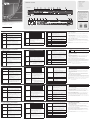 1
1
-
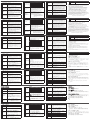 2
2
ATEN VK2100 Guida utente
- Categoria
- Componenti del dispositivo di sicurezza
- Tipo
- Guida utente
in altre lingue
- français: ATEN VK2100 Mode d'emploi
- español: ATEN VK2100 Guía del usuario
- português: ATEN VK2100 Guia de usuario
- 日本語: ATEN VK2100 ユーザーガイド